Ero sivun ”Kurssiavain” versioiden välillä
pEi muokkausyhteenvetoa |
|||
| Rivi 12: | Rivi 12: | ||
# Napsauta '''Tallenna muutokset''' sivun alalaidassa. | # Napsauta '''Tallenna muutokset''' sivun alalaidassa. | ||
== | ==Ryhmäavaimen luominen== | ||
Voit lisätä osallistujia kurssin lisäksi suoraan ryhmiin. | |||
'' | 1. Luo kurssiavain edellisen kappaleen ohjeiden mukaan. | ||
* Kurssiavain tarvitaan, koska muuten kaikki pääsevät kurssille ilman avainta, eikä heitä voi jakaa ryhmiin. | |||
* Ryhmiin kuuluvat osallistujat tarvitsevat vain ryhmäavaimen, eivät kurssiavainta. | |||
* Ryhmiin kuulumattomat voivat käyttää kurssiavainta. | |||
2. Vaihda itserekisteröitymisen asetusten kohtaan '''Käytä ryhmäavaimia''' asetukseksi ''Kyllä''. | |||
3. Tallenna muutokset. | |||
4. Valitse kurssin Käyttäjähallinnassa '''Ryhmät > Luo ryhmä'''. | |||
5. Anna ryhmälle ainakin nimi ja kirjoita avain '''Ryhmäavain'''-kenttään. | |||
6. Tallenna muutokset. | |||
Ryhmään kuuluvat pääsevät tällä avaimella kurssille ja ryhmäkohtaisiin materiaaleihin. Kurssiavain estää ulkopuolisten pääsyn kurssille. | |||
{{Huomaa|Käytä eri ryhmissä eri avaimia. Saman avaimen käyttäminen aiheuttaa sekaannusta. Versiosta 2.7.1 lähtien Moodle varoittaa, jos olet luomassa avainta, joka on identtinen olemassa olevan avaimen kanssa.}} | |||
**See also this screencast: Group enrolment keys in Moodle 2.0 [http://www.youtube.com/watch?v=4xzF7xerle0] | **See also this screencast: Group enrolment keys in Moodle 2.0 [http://www.youtube.com/watch?v=4xzF7xerle0] | ||
Versio 24. marraskuuta 2015 kello 09.32
Moodle 3.0
Uusi sivu - kääntäminen kesken
Kurssiavain on tapa rajoittaa itserekisteröityminen tiettyyn ryhmään. Oletusarvoisesti kaikki sivustolle kirjautuneet voivat liittyä kurssille, mutta opettaja voi asettaa kurssiavaimen käyttäjähallinnassa. Kurssiavain on merkkisarja, joka voidaan kertoa osallistujille opettajan haluamalla tavalla.
Kurssikohtaisen avaimen luominen
- Valitse kursin ylläpidossa Käyttäjähallinta > Osallistujien lisäämistavat
- Varmista, että itserekisteröityminen on käytössä (sen "silmä" on auki) ja napsauta muokkausikonia.
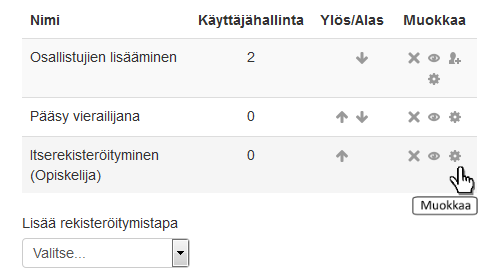
- Kirjoita kurssiavain tekstikenttään. (Napsauta Näytä nähdäksesi mitä kirjoitat.)
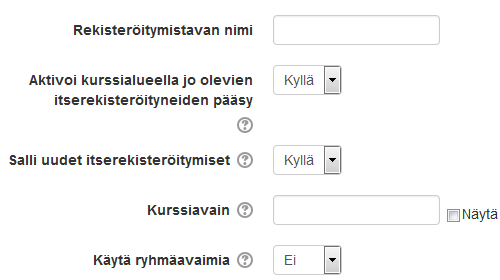
- Napsauta Tallenna muutokset sivun alalaidassa.
Ryhmäavaimen luominen
Voit lisätä osallistujia kurssin lisäksi suoraan ryhmiin.
1. Luo kurssiavain edellisen kappaleen ohjeiden mukaan.
- Kurssiavain tarvitaan, koska muuten kaikki pääsevät kurssille ilman avainta, eikä heitä voi jakaa ryhmiin.
- Ryhmiin kuuluvat osallistujat tarvitsevat vain ryhmäavaimen, eivät kurssiavainta.
- Ryhmiin kuulumattomat voivat käyttää kurssiavainta.
2. Vaihda itserekisteröitymisen asetusten kohtaan Käytä ryhmäavaimia asetukseksi Kyllä.
3. Tallenna muutokset.
4. Valitse kurssin Käyttäjähallinnassa Ryhmät > Luo ryhmä.
5. Anna ryhmälle ainakin nimi ja kirjoita avain Ryhmäavain-kenttään.
6. Tallenna muutokset.
Ryhmään kuuluvat pääsevät tällä avaimella kurssille ja ryhmäkohtaisiin materiaaleihin. Kurssiavain estää ulkopuolisten pääsyn kurssille.
| Huomaa: Käytä eri ryhmissä eri avaimia. Saman avaimen käyttäminen aiheuttaa sekaannusta. Versiosta 2.7.1 lähtien Moodle varoittaa, jos olet luomassa avainta, joka on identtinen olemassa olevan avaimen kanssa. |
- See also this screencast: Group enrolment keys in Moodle 2.0 [1]
Admin settings
Making an enrolment key required in every course
- By default, enrolment keys are not set. However, if the administrator wants to ensure all teachers set enrolment keys then this can be forced in Administration>Site Administration>Plugins>Enrolments>Self enrolment This means that self enrolment settings will not "stick" until the teacher adds an enrolment key. NOTE: It does NOT provide a site wide enrolment key.
Using the password policy for enrolment keys
- To ensure that teachers use secure keys that follow your Moodle's password policy, check the box in Administration>Site Administration>Plugins>Enrolments>Self enrolment
Giving users a hint of the enrolment key
- By default, for security reasons, Moodle will not give any clues as to what the enrolment key is. Checking the box in Administration>Site Administration>Plugins>Enrolments>Self enrolment will provide the first letter of the enrolment key if needed.
Tips and Tricks
- If the enrolment key for a course "gets out" and unwanted people self enrol:
- Change the key. Currently enrolled students will not need the key again.
- Unenrol the unwanted users via Enrolled_users in the course administration block.
- Changing or placing a key does not impact currently enrolled students, nor does it impact students who may also be enrolled by an enrolment plugin.
- Guests may (optionally) be required to supply the enrolment key (as specified on the Course Settings page). They will be required to supply the code every time they enter the course.
- The "No" or "Date range" options in the "Course available" setting effectively disables the enrolment key feature, even if it is set.